"MPT SIM Card Online Registration Tutorial-MPT ဆင်းကတ်မှတ်ပုံတင်ရန်(တင်နည်း)"
ဒါကတော့ MPT SIM Card ကို Online ကနေ မှတ်ပုံတင်နည်း လေးပဲဖြစ်ပါတယ်
ပထမဦးဆုံးအေနနဲ ့ မှတ်ပုံတင်ကို ဖုန်းနဲ့အနီးကပ် ရှေ့ဖက် ၁ ပုံ နောက်ကျောဘက် ၁ ပုံရိုက်ထားလိုက်ပါ ( Scan ဖတ်ထားရင်တော့ပိုကောင်းပါတယ် လူတိုင်းအတွက်အဆင်မပြေနိုင်လို့ ဖုန်းနဲ့ပဲ အနီးကပ် ထင်ထင်ရှားရှားရိုက်ခိုင်းလိုက်တာပါ ) ပြီးသွားရင် ဒီလင့် MPT SIM Card Online Registration လေးကို နှိပ်ပြီးသွားလိုက်ပါ။
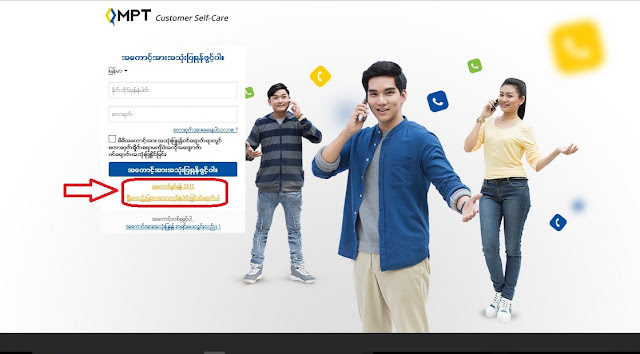
၁။ အပေါ်ကနေရာကို ရောက်ရင် မျှားပြထားတဲ့နေရာကိုနှိပ်လိုက်ပါ Password နဲ့ အကောင့်ဖွင့်လည်းရပါတယ်ဒါပေမယ့် ကောင်းတာကတော့ ခုနည်းလေးက အဆင်ပြေပါတယ်
ဘာလို ့လဲဆိုတော့ တစ်ခါဝင် တစ်ခါ SMS ( Text Message ) နဲ့ ဖုန်းထဲကို Code ပို ့ခိုင်းပြီး ဝင်တဲ့ နည်းလေးမို့လိုပါပဲ ဒါက Security ပိုင်းအနေနဲ ့အကောင်းဆုံးမို့ပါ။

၂။ အပေါ်မှာပြထားတဲ့နေရာလေးကိုရောက်ပြီဆိုရင်တော့ အပေါ်က Box လေးထဲမှာ ဖုန်းနံပါတ်ကို ရိုက်ထည့်လိုက်ပါ ပြီးရင် မျှားပြထားတဲ့ ကုတ္ကုိရယူပါ ဆိုတာလေးကို နှိပ်ပေးရမှာပဲဖြစ်ပါတယ်။
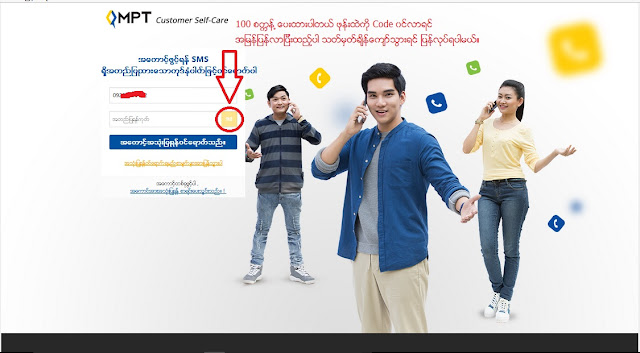
၃။ အပေါ်က ပုံကိုသေခြာကြည့်ပါ စက္ကန့် 100 ပေးထားပါတယ် အဲ့ဒီအချိန်အတွင်းမှာ ဖုန်းထဲကိုဝင်လာတဲ့ Code နံပါတ်ကို ယူပြီး အဲ့ဒီဘောက်လေးထဲကိုထည့်ပေးရမှာပါ ထည့်ပေးပြီးရင် အကောင့်အသုံးပြုရန်ဝင်ရောက်သည်။ ဆိုတာကို နှိပ်ပေးရမှာပဲဖြစ်ပါတယ် ဒီအချိန် သတ်မှတ်ချိန်ကျော်လွန် သွားတာမျိုးဖြစ်တတ်ပါတယ် အဲ့လိုဖြစ်ရင်တော့ နောက်ထပ် Code အသစ်တစ်ခု ထပ်ပို ့ခိုင်းရမှာပါ။
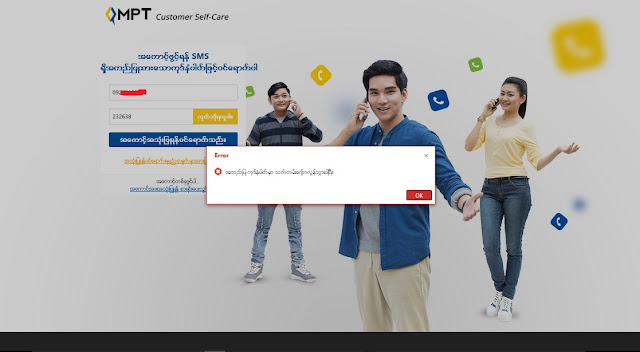
၄။ ကိုယ့်ရဲ့ဖုန်းထဲကို SMS ပို့လာတဲ့ Code ကို ပြန်လာထည့်ရာမှာ သတ်မှတ်ချိန်ကျော်လွန်သွားရင် အထက်ပါ Error Message လေးကို မြင်တွေ ့ရမှာပဲဖြစ်ပါတယ် ဒါဆိုရင် အဲ့ဒီ Box လေးကို ပိတ်ပြီး
ကုတ္ကိုရယူပါ ဆိုတာလေးကို တစ်ခါထပ်နှိပ်ပြီး ကုတ်အသစ်ပြန်တောင်းခံရပါမယ်။
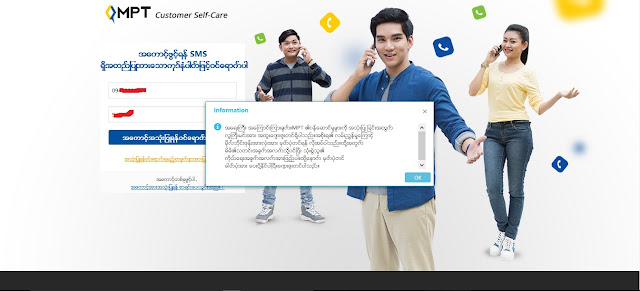
၅။ SMS ပို့လာတဲ့ CODE ကို သတ်မှတ်ချိန်အတွင်း အမြန်လာပြီးထည့်နိုင်ခဲ့ရင် အထက်ပါအတိုင်း
မြင်တွေ့ရမှာပါ အဲ့ဒါဆို OK ဆိုတာလေးကို နှိပ်ပေးလိုက်ရင် နောက်တဆင့်ကို ရောက်သွားပါမယ်။
 |
| (ပုံ - ၁) |
 |
| (ပုံ - ၂) |
၆။ နောက်တဆင့်မှာတော့ အပေါ်က နေရာကိုရောက်ရှိသွားပါမယ် ပုံ ၂ ပုံ ပြထားပါတယ် ပထမ ( ပုံ - ၁ ) ကတော့ ဝယ်ယူစဉ်က လုံးဝမှ မှတ်ပုံတင်ထားခြင်းမရှိသေးတဲ့ ကတ်အမျိုးအစားဖြစ်ပြီး ဒုတိယ ( ပုံ - ၂ ) ကတော့ စာချုပ်စာတမ်းတွေနဲ့ဝယ်ယူထားတဲ့ ကတ်အမျိုးအစားပဲဖြစ်ပါတယ် ဒါကြောင့် ဒီနေရာကိုရောက်တာနဲ့ အမည်ပေါက် ဖုန်းကတ်လား အမည်မပေါက်သေးတဲ့ ဖုန်းကတ်လားဆိုတာ သိသာထင်ရှားစေပါတယ် အမည်ပေါက်က ကိုယ့်အမည်မဟုတ်ဘူးဆိုရင်လဲ မှတ်ပုံတင်ရင်း တစ်ပါတည်း ပြောင်းလဲပစ်လိုက်လို ့ရပါတယ်(နောက်တဆင့်မှာပြပါမယ်) ခုတော့ မှတ်ပုံတာကို အရင်လုပ်လိုက်ကြဦးစို ့။ :D
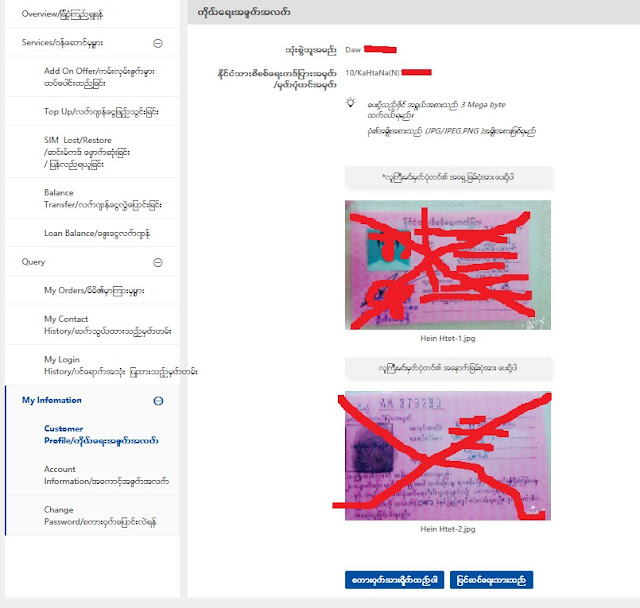
၇။ အပေါ်က ပုံထဲမှာ မှတ်ပုံတင်ကို ရှေ့ခြမ်းနောက်ခြမ်းတင်ထားတာကို မြင်ရမှာပေါ့ အဲ့ဒီအတိုင်း တင်လိုက်ပါ သူက စာလဲရေးထားပေးပါတယ်
*လူကြီးမင်းမှတ်ပုံတင်၏ အရှေ့ခြမ်းပုံအား ပေးပို့ပါ
လူကြီးမင်းမှတ်ပုံတင်၏ အနောက်ခြမ်းပုံအား ပေးပို့ပါ
ဆိုပြီးတော့ အဲ့ဒီတော့ အဲ့ဒီ စာလေးတွေကို နှိပ်လိုက်ရင် ပုံထည့်လို့ရပါလိမ့်မယ် နှိပ်ပြီးထည့်လိုက်ပါ အပေါ်က ပုံထဲကလို အပေါ်က ရှေ့ခြမ်းပုံ အောက်က နောက်ခြမ်းပုံပေါ်ရင်ရသွားပါပြီ။
ဒီနေရာမှာ တစ်ခု သတိထားမိလားမသိဘူး သုံးစွဲသူအမည် ဆိုတဲ့ နောက်မှာ Daw ဘယ်သူ ဆိုပြီးဖြစ်နေပြီး
အောက်က တင်ထားတဲ့ မှတ်ပုံတင်ထဲကနာမည်က Hein Htet ဖြစ်နေတယ် အဲ့ဒီတော့ ယခင် မှတ်ပုံတင်ထားသူက ဒေါ်ဘယ်သူ ဘယ်ဝါ ဆိုတာ ဖြစ်နေပြီး လက်ရှိ ကိုင်ဆောင်သူက ဟိန်းထက်ဖြစ်နေတော့ သုံးစွဲသူအမည် ရော နိုင်ငံသားစိစစ်ရေးကဒ်ပြားအမှတ် /မှတ်ပုံတင်အမှတ် မွာပါ
ပြင်ဆင်ရတော့မှာပါ အဲ့ဒီတော့ မှတ်ပုံတင်လေးတွေအောက်နားက စကားဝှက်အားရိုက်ထည့်ပါ ဆိုတာကို နှိပ်လိုက်ပါ Reload ဖြစ်သွားပြီး အဲ့ဒီနေရာမှာ ပြင်ဆင်ရေးသားသည် ဆိုတာလေး ပေါ်လာမယ်
ထပ်ပြီးတော့ နှိပ်လိုက်ပါ။
 |
| ( ပုံ - ၁ ) |
 |
| ( ပုံ - ၂ ) |
၈။ အပေါ်က နေရာလေးကိုရောက်သွားပြီဆိုရင် သေခြာလေးကြည့်ပါ ပုံ - ၁ နဲ ့ ပုံ - ၂ မတူတာကိုတွေ့ရမှာပါ ပုံ - ၁ ကတော့ စာချုပ်စာတမ်း သို့မဟုတ် ဝယ်ရောင်းလုပ်သူရဲ့ အမည်တွေ မှတ်ပုံတင် နံပါတ်တွေနဲ့အော်ပရေတာဆီကနေ ဝယ်ယူထားတဲ့အတွက် ဒေါ်ဘယ်သူ ကို ကြိုဆိုပါ၏ ဆိုတဲ့စာလေးပေါ်နေပြီး ပုံ - ၂ မှာကတော့ ဖုန်းနံပါတ်ကိုပဲ ကြိုဆိုပါ၏ဆိုပြီးဖြစ်နေတယ် မှတ်ပုံတင်ထားခြင်းမရှိလို့ အမည်မပေါက်သေးတဲ့သဘောပေါ့ ဒီတော့ အမည်ပေါက်သည်ဖြစ်စေ မပေါက်သေးသည်ဖြစ်စေ ကိုယ့်ရဲ့အချက်အလက်တွေနဲ့မှတ်ပုံတင်မှာဖြစ်လို့ သုံးစွဲသူအမည် ဆိုတာလေးနောက်မှာ ကိုယ့်ရဲ့မှတ်ပုံတင်ထဲက နာမည်ကို ရေးထည့်ပြီး နိုင်ငံသားစိစစ်ရေးကဒ်ပြားအမှတ် /မှတ်ပုံတင်အမှတ် ဆိုတာလေး နောက်မှာတော့ ကိုယ့်ရဲ့ မှတ်ပုံတင်အမှတ်ကို ဖြည့်စွက်ပေးရမှာပါ
အားလုံးဖြည့်စွက်လို့ပြီးသွားပြီဆိုရင် အိုကေ ဆိုတာလေးကိုနှိပ်ပေးလိုက်ပါ။

၉။ အထက်ပါအတိုင်း မြင်တွေ့ရပြီဆိုရင် မှတ်ပုံတင်ခြင်းပြီးဆုံးသွားပြီပဲဖြစ်ပါတယ် ဒါဆိုရင် ပြန်ထွက်လိုက်လို ့ရပါပြီ အပေါ်ဆုံးကိုတက်ကြည့်လိုက်ပါ ပြန်ထွက်ပါ ဆိုတာလေးရှိပါတယ် နှိပ်လိုက်ပါ ။

၁၀။ အထက်ပါအတိုင်း ပြန်ထွက်မှာသေခြာလား ဆိုတဲ့ မေးထားတဲ့ box လေးတက်လာ ရင် OK ပေးလိုက်တာနဲ့ထွက်သွားပြီပဲဖြစ်ပါတယ်။
ကျွန်တော့်အနေနဲ့ကတော့ ပြန်မထွက်ခင်လေးမှာ ကိုယ့်ဖုန်းနဲ့ပတ်သက်တာလေးတွေကို သေခြာလေး
လေ့လာပါဦး အားလုံး လေ့လာကြည့်ပြီးမှသာ ထွက်ပါလို့အကြံပေးချင်ပါတယ် ဘာလို့လဲဆိုတော့
MPT ကလုပ်ပေးထားတဲ့ ကိုယ့် ဖုန်းနံပါတ်လေးရဲ့ Profile information နေရာလေးက တော်တော်လေးကို
ပြည့်စုံနေလို ့ပါ ပုံတွေထဲမှာ ကြည့်လိုက်ပါ ဘယ်ဘက်ဘေးမှာ လုပ်လို့ရတာတွေ ကြည့်လို ့ရတာတွေ အများကြီးမှ အများကြီးရှိပါတယ် ကိုယ့်ဖုန်းထဲမှာ ဖုန်းဘေလ် ဘယ်လောက်ပဲ ကျန်တော့တယ်ဆိုတာကို ကြည့်လို့ရသလို ဘေလ်ဝယ်တာတွေ ကိုယ့်ဖုန်းထဲက ဖုန်းဘေလ်တွေကို အခြားသူဖုန်းထဲ လွှဲထည့်ပေးချင်တယ်ဆိုရင်လဲ အလွယ်တကူ လွှဲထည့်ပေးလို့ရအောင်ပါ လုပ်ပေးထားပါတယ်။
ခု မကြည့်ချင်သေးဘူး အားမှပဲ ကြည့်မယ် လုပ်ချင်တာလေးတွေလုပ်မယ်ဆိုရင်တော့
ဒီလင့် MPT SIM Card Online Registration လေးကနေပဲဝင်ပြီး ဖုန်းနံပါတ်ထည့် SMS နဲ့ CODE လေးပို့ခိုင်း ပြီးရင် ကုတ်လေးကိုထည့်ပြီး ဝင်လိုက်တာနဲ့ ကိုယ့်ဖုန်းနံပါတ်လေးနဲ့ ပတ်သက်တဲ့ အချက်အလက်လေးတွေနေရာကို ရောက်ရှိသွားပါလိမ့်မယ်ဗျာ။
အားလုံးပဲ အဆင်ပြေ လွယ်ကူစွာ MPT SIM Card Online Registration လုပ်တတ်ကြပါစေလို့ဆုတောင်းပေးရင်း နှုတ်ဆက်လိုက်ပါတယ် ဒါလေးက ကျွန်တော်စာတွေ အများကြီးရေးပြီး လျှာရှည်ထားလို့သာ ရှုပ်ယှက်ခတ်နေတာပါ အဆင့်ဆင့် ဘယ်လို လုပ်ရတယ်ဆိုတာကိုသာ မှတ်သားထားပြီး လိုက်လုပ်လိုက်ရင် လွယ်လွယ်လေးပါ ဒါကြောင့်
အဆင်ပြေကြပါစေလို့ဆုတောင်းပေးရင်းနဲ့ ခုလို အဆုံးထိ ဖတ်ရှုပေးခဲ့တဲ့အတွက် အထူးပင်ကျေးဇူးတင်ရှိပါကြောင်းပြောကြားရင်း နှုတ်ဆက်လိုက်ပါတယ်။
လေးစားစွာဖြင့်.......




0 comments:
Post a Comment
မှတ်ချက်(Comment)ပေးသွားလိုတာရှိပါကပေးသွားနိုင်ပါတယ်။ နောက်ထပ် ရေးသားပေးလိုသည့်အကြောင်းအရာများကိုလည်းပြောခဲ့နိုင်ပါတယ်။